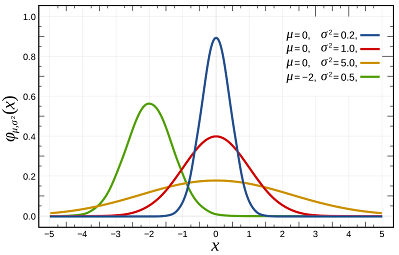CentOS Stream 9にPostgreSQL 16をdnf経由でインストール
PostgreSQL Serverを開発サーバーにインストールしたときの覚書。 環境: CentOS Stream 9, PostgreSQL 16.0 1. PostgreSQL Serverをインストール 公式サイトを参考に。 参考: PostgreSQL: Linux downloads (Red Hat family) リポジトリを検索。 # dnf search postgresql # dnf info postgresql-server v13.11だった。 モジュールリストにあるか確認。 # dnf module list postgresql CentOS Stream 9 - AppStream Name Stream Profiles Summary postgresql 15 client, server [d] PostgreSQL server and client module postgresql 16 client, server [d]...